这个demo用QT实现了对多个图形项的绘制,包括矩形的绘制,直线的绘制和多边形的绘制,是之前一章中绘制矩形的增强版,之前一章节关于矩形的绘制可以参考:《QT从基础到进阶·十五》用鼠标绘制矩形(QGraphicsView、QPainter、QGraphicsRectItem)
对比于之前一章关于矩形的绘制,在这一章节中对多个图形项的绘制用了一种新的实现方式:
1、创建了DrawControl类管理所有绘制的图形项,同时DrawControl被外部调用;
2、创建drawRect继承QGraphicsRectItem,用于绘制矩形;
3、创建drawLine继承QGraphicsLineItem,用于绘制直线;
4、创建drawPolygon继承QGraphicsPolygonItem,用于绘制多边形;
后续可以继续追加其他图形项的绘制,所有图形项都被DrawControl管理。
源码放在最后面
DrawControl目前包含一个头文件(DrawPolygons.h)和一个CPP文件(DrawPolygons.cpp),头文件对外暴露的接口如下:
class DrawControl : public QObject
{Q_OBJECT
public:DrawControl(QGraphicsView* view, QGraphicsScene* sence, QObject* parent = nullptr);~DrawControl();public://创建绘画类型:矩形,圆...//isPaintingEnable设置false表示通过参数绘制多边形,同时禁用paint绘画功能QGraphicsItem* createDrawObject(polygons drawType, color color,int penWidth = 1, bool isPaintingEnable = false);//根据矩形参数绘制矩形void draw_Rect(QRect rect, QGraphicsItem* itemPtr);//根据直线参数绘制直线void draw_Line(QLine line, QGraphicsItem* itemPtr);//根据多边形参数绘制多边形void draw_Polygon(QPolygon polygon, QGraphicsItem* itemPtr);public://获取所有创建的图形项item对象指针std::map<polygons, std::map<int, QGraphicsItem*>> getAllGraphicsItems();//鼠标按下开始绘画,需接收QGraphicsView中的mousePressEvent事件坐标(视图view坐标)void mouseDrawBegin(polygons drawType, const QPoint& point, QGraphicsItem* itemPtr, Qt::MouseButton button = Qt::MouseButton::LeftButton);//鼠标已经按下,移动鼠标进行绘画或者移动多边形,需接收QGraphicsView中的mouseMoveEvent事件坐标(视图view坐标)void mouseDrawProgress(polygons drawType, const QPoint& point, QGraphicsItem* itemPtr);//鼠标松开,完成绘画或完成拖动,需接收QGraphicsView中的mouseReleaseEvent事件坐标(视图view坐标)void mouseDrawEnd(polygons drawType, const QPoint& point, QGraphicsItem* itemPtr, Qt::MouseButton button = Qt::MouseButton::LeftButton);//实时更新鼠标形状,需接收QGraphicsView中的mouseMoveEvent事件坐标(视图view坐标)void updateMouseShape(polygons drawType, const QPoint& point, QGraphicsItem* itemPtr);
}
目前绘制图形项有两种方式:
(1)通过对DrawControl传参自动绘制图形项
(2)通过DrawControl的鼠标事件手动用鼠标绘制图形项
下面分别说下两种方式的使用:
(1)通过对DrawControl传参自动绘制图形项
第一步:我们需要在自定义GraphicsView类中包含DrawPolygons.h头文件,并声明DrawControl指针,同时在声明要绘制的图形项的指针。
DrawControl* drawControl; //声明所有图形项管理器指针QGraphicsItem* rect_item; //声明矩形指针QGraphicsItem* line_item; //声明直线指针QGraphicsItem* polygons_item; //声明多边形指针
第二步:在自定义GraphicsView类中创建DrawControl对象,并通过DrawControl管理器分别创建要绘制的图形项对象。
//创建DrawControl对象需要传入QGraphicsView和QGraphicsScene指针
drawControl = new DrawControl(this, m_scene);
rect_item = drawControl->createDrawObject(polygons::rect, color::blue); //创建矩形对象
polygons_item = drawControl->createDrawObject(polygons::polygon, color::red); //创建多边形对象
line_item = drawControl->createDrawObject(polygons::line, color::red); //创建直线对象
createDrawObject接口分析:
QGraphicsItem* createDrawObject(polygons drawType, color color,int penWidth = 1, bool isPaintingEnable = false);
参数1:要创建哪个图形项对象,为enum类型;
typedef enum Polygons
{rect, //矩形line, //直线polygon, //多边形none
}polygons;
参数2:绘制的线条颜色,enum类型;
typedef enum Color
{red,blue,black
}color;
参数3:绘制图形项时线条的宽度,默认为1;
参数4:是否禁用paint绘制事件,默认为false,表示方式1,通过给参数自动创建图形项,设置true表示方式2,可以用鼠标手动绘制图形项。
第三步:设置参数自动绘制矩形,直线和多边形
void GraphicsView::drawPolygon_()
{//绘制矩形drawControl->draw_Rect(QRect(0, 0, 100, 100), rect_item);//绘制多边形QPolygon polygon;polygon << QPoint(200, 100) << QPoint(250, 150) << QPoint(150, 150) << QPoint(150, 100);drawControl->draw_Polygon(polygon, polygons_item);//绘制直线drawControl->draw_Line(QLine(80,80,180,80), line_item);}
矩形左上角坐标为(0, 0)点,宽高为100。多边形分别设置点(200, 100),(250, 150),(150, 150), (150, 100),坐标相连实际绘制一个梯形。直线两点坐标分别为(80, 80), (180, 80),是一条水平线。示意图如下:
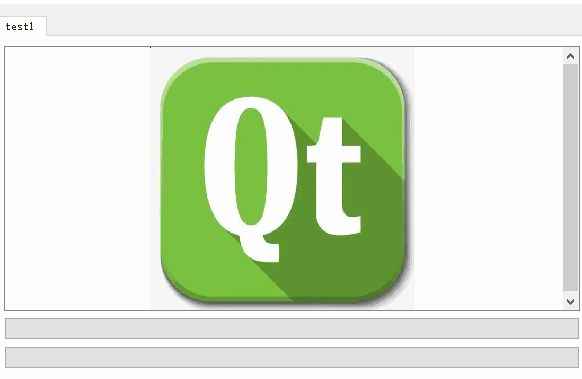
(2)通过DrawControl的鼠标事件手动用鼠标绘制图形项
1、用鼠标手动绘制矩形
在GraphicsView构造中创建DrawControl绘制管理器对象和矩形对象。
//创建绘制管理器对象drawControl = new DrawControl(this, m_scene);//创建矩形对象,绘制线条设置蓝色,线条宽度设置1, true开启paint绘制事件rect_item = drawControl->createDrawObject(polygons::rect, color::blue, 1, true);
在GraphicsView鼠标事件中调用drawControl 中的鼠标事件,主要有三个鼠标事件:鼠标按下,鼠标移动,鼠标放开。
drawControl的鼠标事件接口分析:
//鼠标按下开始绘画,需接收QGraphicsView中的mousePressEvent事件坐标(视图view坐标)
void mouseDrawBegin(polygons drawType, const QPoint& point, QGraphicsItem* itemPtr, Qt::MouseButton button = Qt::MouseButton::LeftButton);
参数1:上文说到的绘制类,enum类型;
参数2:传入的鼠标点击的坐标;
参数3:绘制的图形项指针;
参数4:传入鼠标左键按下还是右键按下,默认左键按下
//鼠标已经按下,移动鼠标进行绘画或者移动多边形,需接收QGraphicsView中的mouseMoveEvent事件坐标(视图view坐标)
void mouseDrawProgress(polygons drawType, const QPoint& point, QGraphicsItem* itemPtr);
参数1:上文说到的绘制类,enum类型;
参数2:传入鼠标移动时的坐标;
参数3:绘制的图形项指针;
//鼠标松开,完成绘画或完成拖动,需接收QGraphicsView中的mouseReleaseEvent事件坐标(视图view坐标)
void mouseDrawEnd(polygons drawType, const QPoint& point, QGraphicsItem* itemPtr, Qt::MouseButton button = Qt::MouseButton::LeftButton);
参数1:上文说到的绘制类,enum类型;
参数2:传入鼠标松开的坐标;
参数3:绘制的图形项指针;
参数4:传入鼠标左键松开还是右键松开,默认左键松开
GraphicsView中的调用:
//鼠标按下
void GraphicsView::mousePressEvent(QMouseEvent* event)
{drawControl->mouseDrawBegin(polygons::rect, event->pos(), rect_item);QGraphicsView::mousePressEvent(event);
}//鼠标移动
void GraphicsView::mouseMoveEvent(QMouseEvent* event)
{drawControl->mouseDrawProgress(polygons::rect, event->pos(), rect_item);//updateMouseShape能够更新鼠标移动时鼠标箭头图标变化,比如鼠标移入矩形内会从箭头变为手,目前只实现了矩形鼠标图标变化drawControl->updateMouseShape(polygons::rect, event->pos(), rect_item);QGraphicsView::mouseMoveEvent(event);
}//鼠标放开
void GraphicsView::mouseReleaseEvent(QMouseEvent* event)
{drawControl->mouseDrawEnd(polygons::rect, event->pos(), rect_item);QGraphicsView::mouseReleaseEvent(event);
}
效果示意图如下:

2、用鼠标绘制直线
//GraphicsView.cppdrawControl = new DrawControl(this, m_scene);line_item = drawControl->createDrawObject(polygons::line, color::red, 1, true);
GraphicsView中的调用:
//鼠标按下
void GraphicsView::mousePressEvent(QMouseEvent* event)
{drawControl->mouseDrawBegin(polygons::line, event->pos(), line_item);QGraphicsView::mousePressEvent(event);
}//鼠标移动
void GraphicsView::mouseMoveEvent(QMouseEvent* event)
{drawControl->mouseDrawProgress(polygons::line, event->pos(), line_item);QGraphicsView::mouseMoveEvent(event);
}//鼠标放开
void GraphicsView::mouseReleaseEvent(QMouseEvent* event)
{drawControl->mouseDrawEnd(polygons::line, event->pos(), line_item);QGraphicsView::mouseReleaseEvent(event);
}
效果示意图如下:
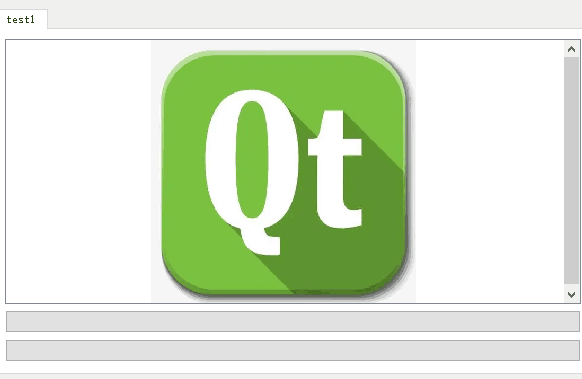
3、用鼠标绘制多边形
//GraphicsView.cppdrawControl = new DrawControl(this, m_scene);polygons_item = drawControl->createDrawObject(polygons::polygon, color::red, 1, true);
GraphicsView中的调用:
//鼠标按下
void GraphicsView::mousePressEvent(QMouseEvent* event)
{//绘制多边形涉及鼠标左右键点击,所有需要最后一个参数需要传入鼠标类型drawControl->mouseDrawBegin(polygons::line, event->pos(), line_item, event->button());QGraphicsView::mousePressEvent(event);
}//鼠标移动
void GraphicsView::mouseMoveEvent(QMouseEvent* event)
{drawControl->mouseDrawProgress(polygons::polygon, event->pos(), polygons_item);QGraphicsView::mouseMoveEvent(event);
}//鼠标放开
void GraphicsView::mouseReleaseEvent(QMouseEvent* event)
{drawControl->mouseDrawEnd(polygons::polygon, event->pos(), polygons_item, event->button());QGraphicsView::mouseReleaseEvent(event);
}
注意:多边形的绘制是先点击鼠标左键不松开,再点击右键,松开右键后确定第一个点,这时鼠标左键依旧不松开,移到其他地方再点击右键,松开右键确定第二个点,以此往复,当松开鼠标左键后会自动把这些点连成线形成一个多边形。
效果示意图如下:
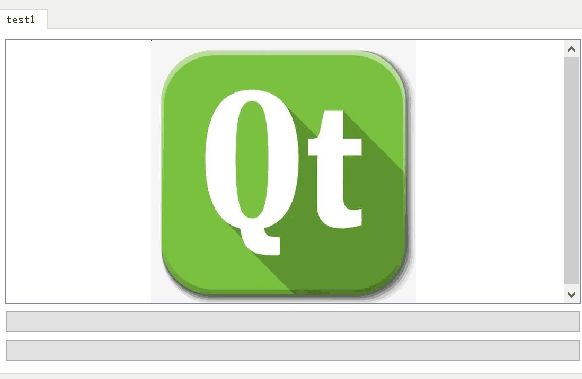
源码下载

📢博客主页: 主页
📢欢迎点赞 👍 收藏 ⭐留言 📝 如有错误敬请指正!
📢本文由 梦回阑珊 原创,首发于 CSDN,转载注明出处🙉
📢代码改变世界,你来改变代码!✨
)

















)
